Konfigurasi Kalender Zimbra di Thunderbird dengan Lightning

Konfigurasi Kalender Zimbra di Thunderbird dengan Lightning
Dimulai dari adanya email invitation menggunakan calendar ms.outlook sehingga banyak user yang menggunakan Aplikasi lain ( Outlook Express, Windows Live Mail dan Thunderbird ).
Sementara ini untuk user yang sudah memiliki license ms.office kita migrasi aplikasi emailnya menjadi outlook. Untuk versi aplikasi Windows Live Mail bisa dilihat disini untuk migrasi contactnya.
Untuk user lain terutama Thunderbird jangan khawatir, ternyata ada cara lohh untuk sync (sikronisasi) dari calendar anda yang di Zimbra ke Mozilla Thunderbird.
Nah berikut Konfigurasi Kalender Zimbra di Thunderbird dengan Lightning.
Pertama Lightning itu sendiri adalah Add on dari Mozilla Thunderbird untuk sync calendar, untuk aplikasi ini bisa jalan dan aman dijalankan di versi thunderbird terbaru yess .
Untuk download Lightning ada disini
Untuk download Mozilla Thunderbird terbaru ada disini
- Saya asumsikan bahwa setting email kita sudah oke, karena saya hanya mengupgrade versi Mozilla Thunderbird saya ke versi baru yaitu 52.0 agar add on lightning bisa berjalan , setelah versi sudah terupgrade (untuk cek versi, silahkan klik help – About ), maka akan muncul tampilan sbb :
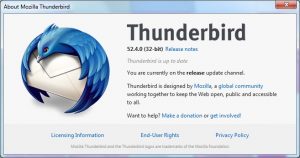
- Sekarang install Add On Lighting , klik Tools – Add Ons – Pada extensions pilih menu berikut :
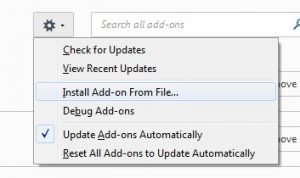
- Pilih Install Add-on From File.. ( browse lokasi add on ), nanti akan muncul kotal dialog dan pilih install
- Setelah terinstall maka akan muncul seperti berikut :

Setelah settingan email sudah ok dan email sudah bisa dipakai untuk send receive email , maka saatnya untuk Konfigurasi Kalender Zimbra di Thunderbird dengan Lightning .
Terimakasih untuk link berikut https://www.opensure.net/faqs/how-to-configure-zimbra-calendar-with-lightningthunderbird/ dan https://wiki.zimbra.com/wiki/Accessing_Zimbra_Collaboration_Server_with_Thunderbird
Berdasarkan link tersebut bahwa :
“Lightning extension works by using caldav which means it can talk to your Zimbra calendars using a URL connection and a password.”
Jadi pastikan calendar zimbra anda aktif , jadi kita hanya menambahkan Calendar baru di Calendar Thunderbird, seperti berikut :

Berikut langkah Konfigurasi Kalender Zimbra di Thunderbird dengan Lightning
- Buka kalender, bisa melalui menu Events and Tasks atau melalui icon calendar

- Klik kanan pada menu calendar, pilih new calendar :
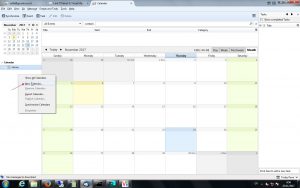
- Muncul tampilan sbb, Pilih on the network , klik next :

- Pilih CalDav, pada menu location isikan URL dari Zimbra Calendar, Klik Next :
- Untuk setting dari URL calendar zimbra berikut formatnya http://zimbra123.trial.co.id/dav/YOUR-EMAIL-ADDRESS/calendar

- Isikan nama dari calendar dan bisa pilih warna untuk membedakan dengan calendar yang ada, Klik next
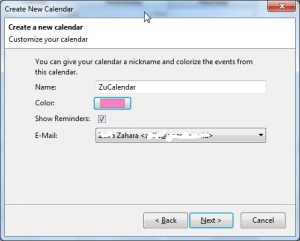
- Setelah itu akan muncul permintaan username email dan password, setelah itu maka calendar yang ada di Zimbra otomatis muncul juga di thunderbird.
Sekian Konfigurasi Kalender Zimbra di Thunderbird dengan Lightning, semoga artikel ini membantu. Karena kita tidak perlu untuk migrasi ke Ms. Outlook karena dengan add on ini kita bisa manage calendar events dan tasks loh..
Terimakasih untuk 2 web yang sudah saya sebutkan di atas.

